

Wir alle kennen die Wirkung von Surround-Sound in unserem Heimkino : Das Hören von Filmen oder Musik mit diesem Effekt ist völlig anders und fesselnd. Was Sie vielleicht nicht wussten, war, dass wir es auch auf unserem Computer haben können.
Contents
Was brauchen wir, um Surround-Sound auf unserem PC zu haben?
Grundsätzlich brauchen wir zwei Dinge (neben dem Computer natürlich): eine kompatible Soundkarte und einige externe Lautsprecher . Sehen wir uns nun an, wie Sie die Soundkarte und die Lautsprecher konfigurieren.
Soundkarte
Obwohl unser Computer über eine Soundkarte verfügt, ist es nicht sehr wahrscheinlich, dass sie mit Surround-Sound kompatibel ist oder dass sie standardmäßig nicht aktiviert ist. Also das erste , was wir tun werden , ist herauszufinden .
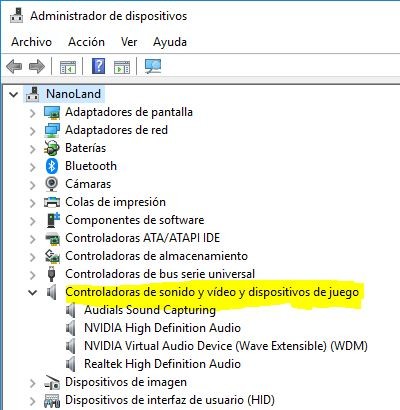
Wir gehen zum Geräte-Manager (zum Beispiel in die Cortana-Schublade) und suchen in der Liste nach ” Sound- und Videocontrollern und Spielgeräten “, wo wir sehen, was unsere Soundkarte ist .
Sobald das Modell gefunden ist, suchen wir im Internet nach seinen Fähigkeiten und ob es Surround-Sound unterstützt . Wenn dies nicht der Fall ist, müssen wir eine interne oder externe Soundkarte kaufen und installieren, die über USB angeschlossen wird.
Die Sprecher
Jetzt brauchen wir einige Lautsprecher. Abhängig von der Soundkarte, die wir haben oder gekauft haben, können wir einen 5.1- oder sogar 7.1-Sound wählen .
Es gibt mehrere Modelle auf dem Markt, und die Auswahl hängt von unserem Geschmack und unseren Bedürfnissen ab. Wir können aus Marken wie Sonos, Logitech oder vielen mehr wählen . Sobald wir sie ausgewählt haben, hängt es von jeder Marke und jedem Modell ab, wie sie konfiguriert werden. Sie geben uns auch Anweisungen zum Aufstellen der Lautsprecher.
Surround-Sound auf unserem Computer einrichten
Sobald wir die Karte und die Lautsprecher haben, besteht der nächste Schritt darin, sie zu konfigurieren. Auf dem Computer gehen wir zu den Tonoptionen, indem wir mit der rechten Maustaste auf das Lautsprechersymbol klicken , das sich in der unteren rechten Ecke des Bildschirms befindet. Wir wählen die Option “Soundeinstellungen öffnen ”
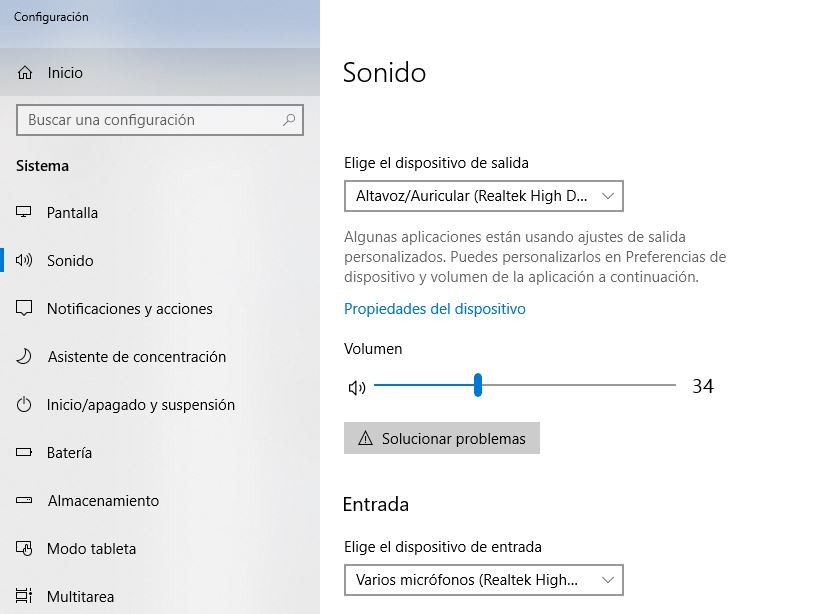
Wir werden die neuen Lautsprecher als Standard auswählen, um die Surround-Sound-Einstellungen zu verwenden, indem wir im Wiedergabefenster mit der rechten Maustaste darauf klicken und „ Als Standard festlegen“ wählen .
Für den Fall, dass wir diesen Surround-Sound in unseren Kopfhörern haben möchten, erleichtert Windows 10 dies über Windows Sonic, auf das wir auf die gleiche Weise zugreifen: Wir klicken mit der rechten Maustaste auf das Lautsprechersymbol in der Taskleiste und wir werden sehen die Option Spatial Sound (Windows Sonic für Kopfhörer).
Es kann auch für Lautsprecher verwendet werden, ist aber für Kopfhörer ausgelegt, mit denen es am besten funktioniert. Darüber hinaus verfügen Soundkarten über eine eigene Software wie Realtek HD mit nützlichen Klangkonfigurationsoptionen wie beispielsweise Equalization oder Bassmanagement.
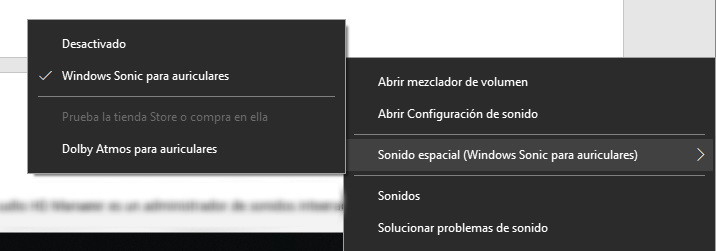
Und damit haben wir bereits einen echten Surround-Sound auf unserem Computer konfiguriert , um den Klang unserer Videospiele oder Filme in vollen Zügen zu genießen.